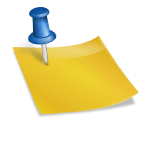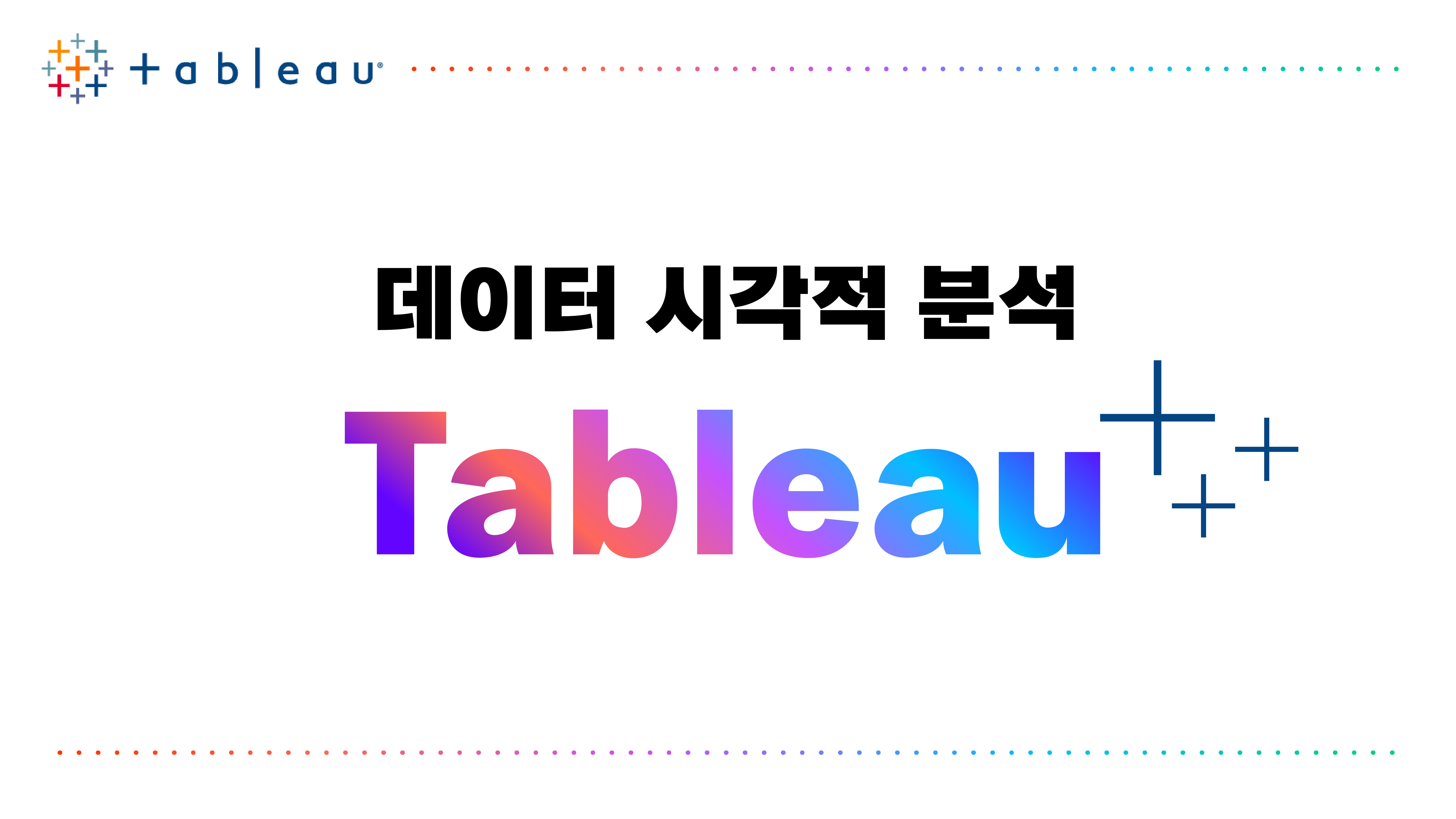
오늘 받은 강의
2023-02-26
제10장(10-2, 10-3½)
인증샷
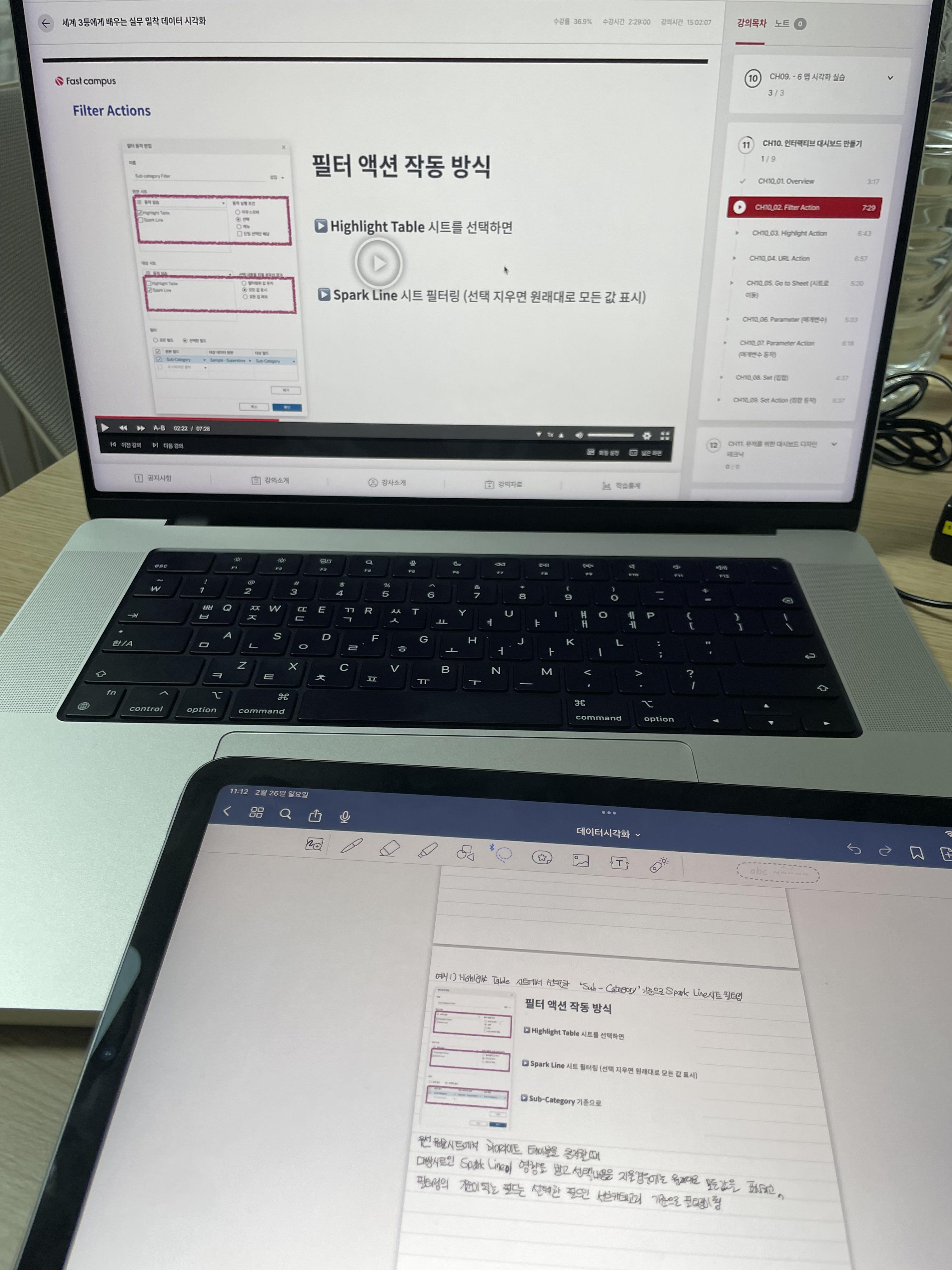

하나
학습 내용 요약
(저는 저번에 들었던 강의부터 순서대로 강의를 정리하려고 노력합니다.)
제7장 데이터 시각화 유형별 실습
#4 구성 비율을 볼 수 있는 시각화
도넛 차트 / 트리맵 / 누적 막대 차트 / 100% 누적 막대 차트
1. 목표까지의 도넛 차트 %(도넛 차트)
도넛형 차트 아래에 목표 달성 수를 표시하는 도넛형 차트
1) 왼쪽 데이터 창에서 ▼ 클릭 > 매개변수: 판매 목표 생성 > 데이터 유형: 실수
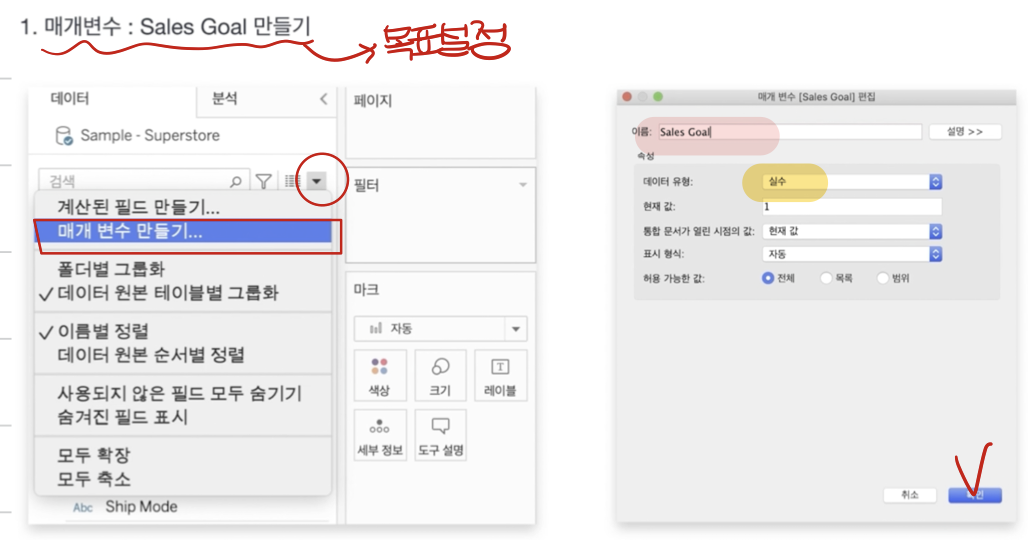
2) 이 매개변수는 워크시트에 영향을 미치기 위해 사용자가 직접 조정할 수 있습니다. 매개변수 자체는 작동하지 않지만 해당 매개변수를 계산된 필드에 붙여넣은 다음 워크시트에 붙여넣은 경우에만 작동합니다. 매개변수가 변경되면 워크시트의 값도 변경됩니다.
계산된 필드를 만드는 이유는 나중에 도넛형 차트에서 시각화할 때 전체 도넛으로 표시되는 상위 판매 목표, 상위 판매 목표 및 총 판매 즉, 판매 비율이 , 반드시 이어야 할 때 목표 달성 수치를 시각화하기 위함입니다. 볼 수 있습니다. 수익을 나타내고 나머지는 목표에서 수익 합계를 뺀 값입니다. 즉, 생성하여 치수 상자에 삽입하는 것입니다.

3) 태블로는 기본적으로 도넛형 차트 생성 기능이 없기 때문에 원을 먼저 만들고 가운데에 구멍을 뚫어야 합니다.
마커 맵을 원형 차트로 변경한 후 색상으로 측정 이름을 각도로 측정을 입력합니다.
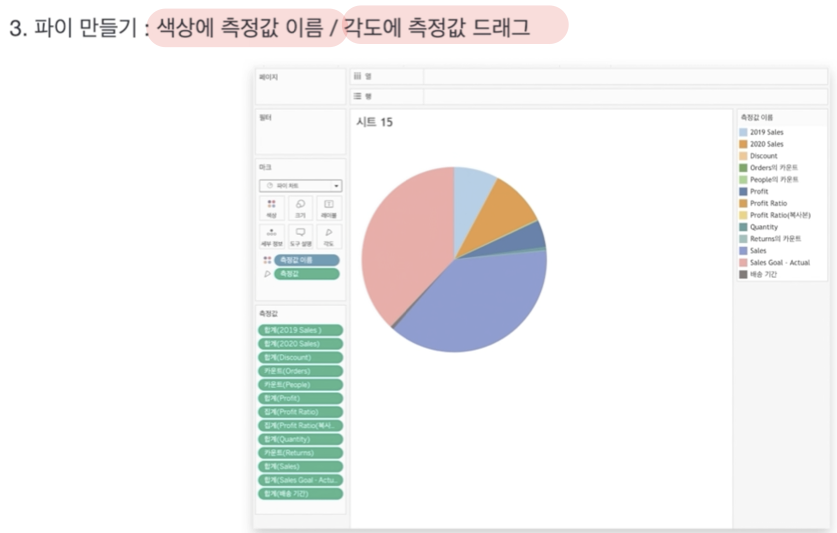
4) Revenue와 Sales Target 2개의 지표만 남기고 나머지 지표는 드래그하여 삭제합니다.
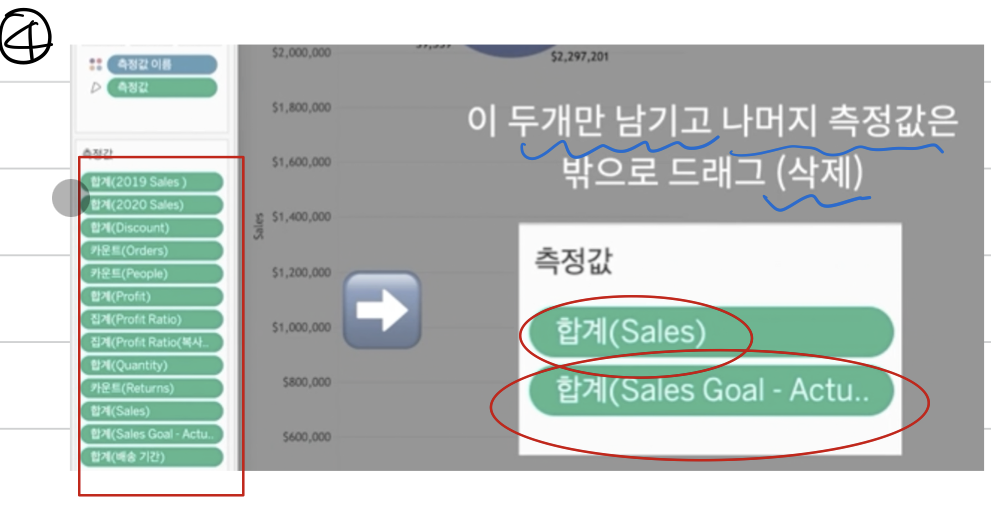
5) 중간에 빈 공간을 만들려면 행 선반을 두 번 클릭하고 더미 측정을 만듭니다. 그 이유는 중간에 구멍을 뚫기 위해서입니다.
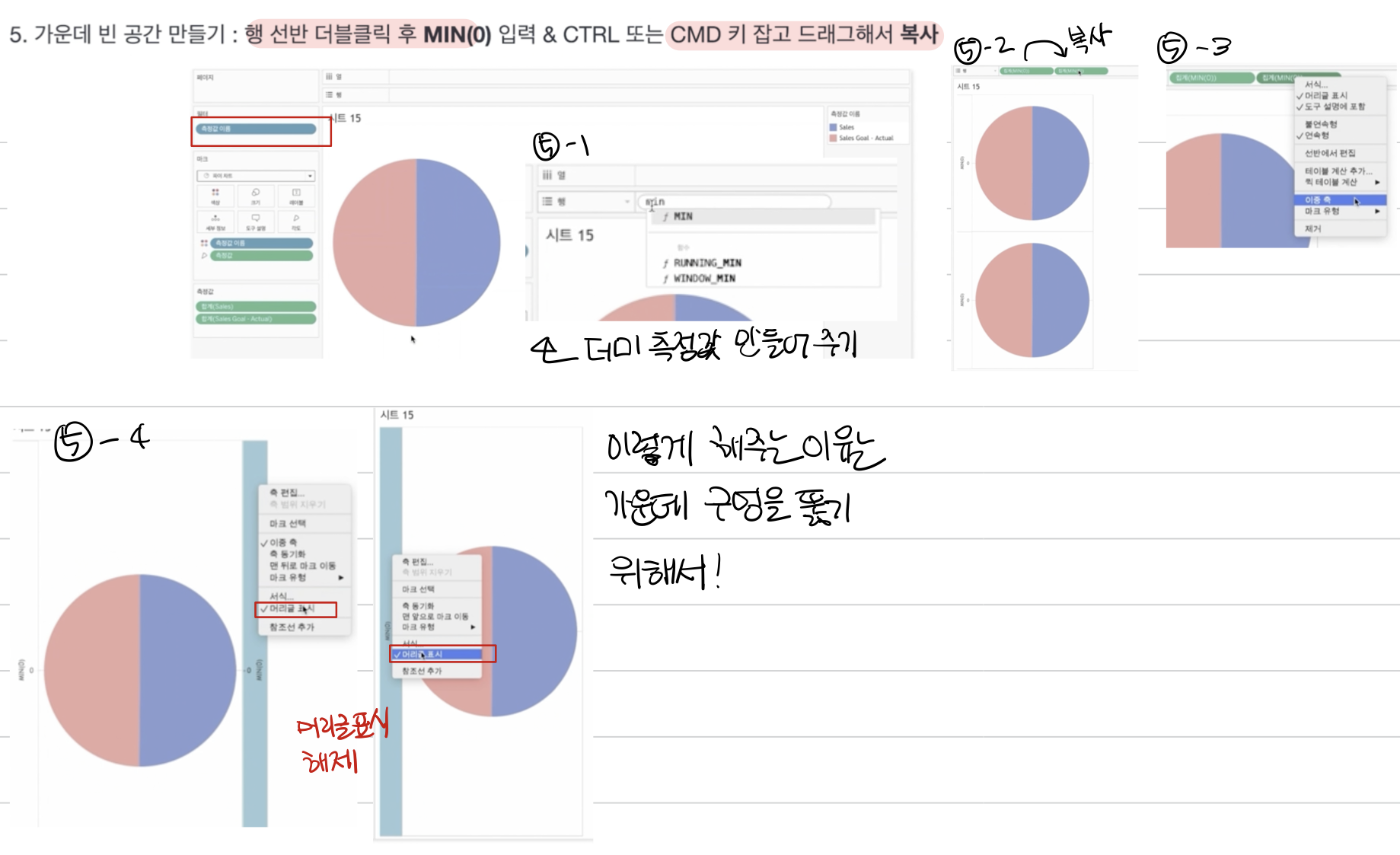
6) 중간에 빈 공간을 만들고,
7) 첫 번째와 두 번째 케이크의 색상을 변경하고,
8) 성공률 대 목표 계산: 도넛형 차트 중앙에 배치될 목표 대비 % 상자를 만듭니다. 판매 목표에 대한 판매 합계를 계산하는 필드를 만듭니다.
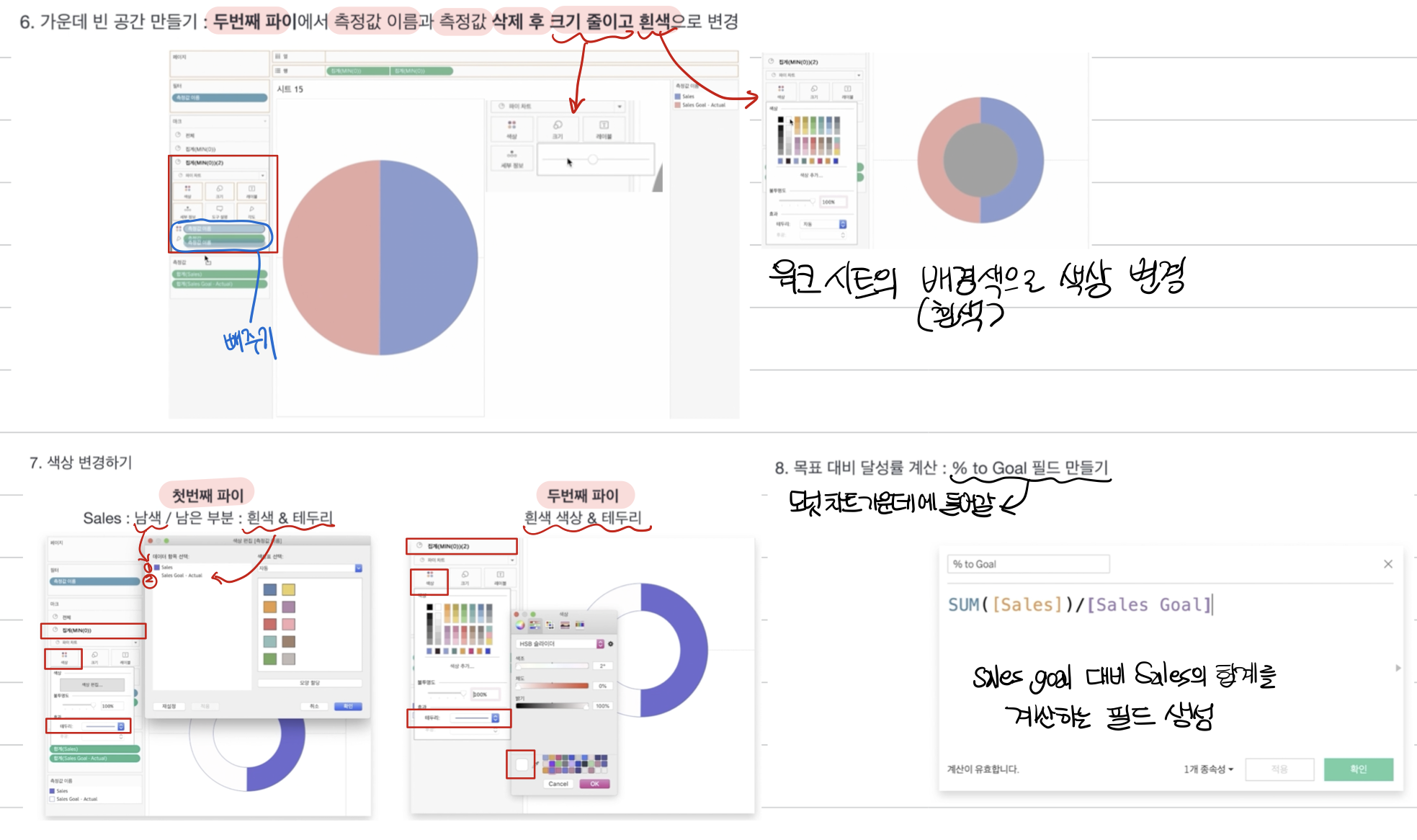
9) 이 필드는 %이므로 기본 속성을 백분율로 변경해야 합니다. 워크시트의 필드를 마우스 오른쪽 단추로 클릭하고 기본 속성을 변경하지 않고 형식을 변경할 수도 있습니다. 하지만 이 경우 워크시트를 생성할 때마다 변경해야 하는 번거로움이 있으므로 필드 자체의 기본 속성을 변경하는 것이 더 편리합니다.
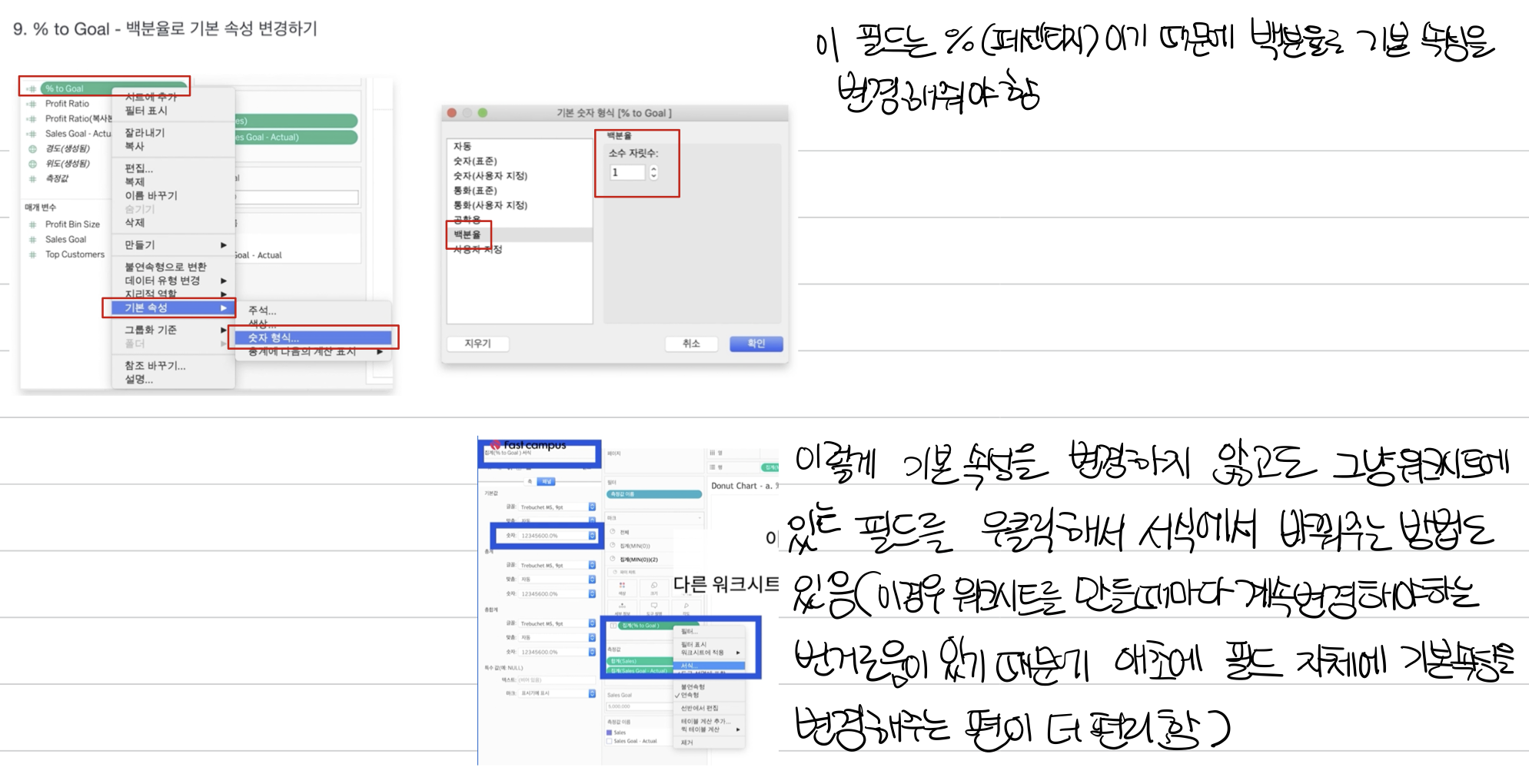
10) 두 번째 원의 레이블로 대상에 %를 추가합니다. 판매 목표 매개변수에 목표 값을 얼마만큼 입력하느냐에 따라 값이 변경됩니다. 이런 식으로 목표 달성 횟수를 보여주는 도넛형 차트를 완성했습니다.
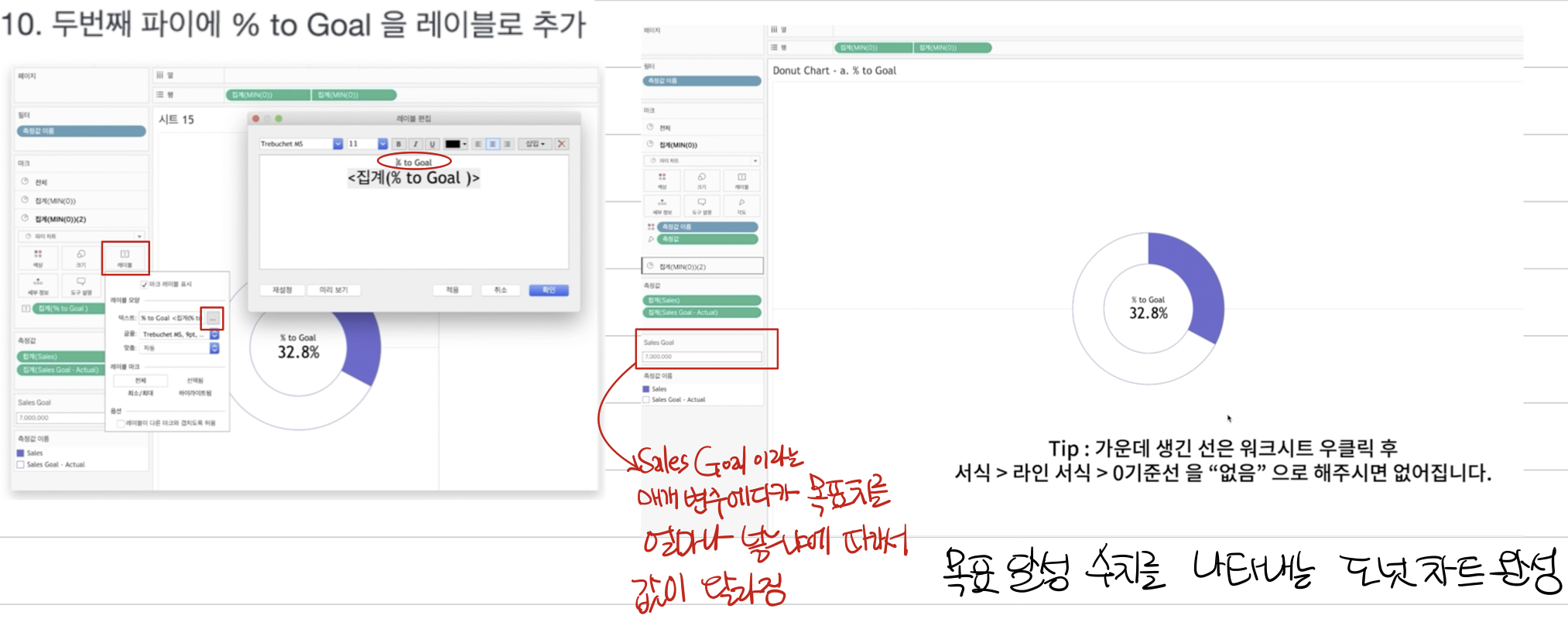
30일 일일 임무 일정
| 해 | 월 | 화 | 결혼하다 | 하다 | 부인 | 앉았다 | |
| 1주차 | |||||||
| 2주차 | 27 | 12장 | 28 | Ch-13½ | 3/1 | 13장 | 2 | 14장 (1h) | 3 | 14장 (1h) | 4 | 14장 (1h) | |
| 3주차 | 5 | 14장(1 시간) | 6 | 14장(1 시간) | 7 | 14장(1 시간) | 8 | 14장(1 시간) | 9 | 14장(1 시간) | 10 | 14장 | 11 | 14장 |
| 4주차 | 12 | 14장 | 13 | 14장 | 14 | 14장 | 15 | 14장 | 16 | 14장 | 17 | 14장 | 18 | 채널 ~15⅓ |
| 5주차 | 19 | 15장⅓ | 20 | 15장 | 21 | Ch-17 |
Fast Campus(직원 교육)
프로그래밍, 비디오 편집, UX/UI, 마케팅, 데이터 분석, Excel 강의, The RED, 정부 자금 지원, 기업 교육 및 서비스 제공.
fastcampus.co.kr
본 포스팅은 패스트캠퍼스 환불 챌린지 참여를 위해 작성되었습니다.